Comment protéger un dossier Google Drive par un mot de passe sur PC et Android
Puis-je protéger par mot de passe un dossier Google Drive
Question posée sur Quora : "Comment protéger par mot de passe un dossier dans Google Drive, c'est-à-dire qu'il faut un mot de passe à chaque fois que quelqu'un l'ouvre ?".
Google Drive nous permet de stocker facilement des milliers de fichiers, de photos et de vidéos, et nous pouvons utiliser n'importe quel appareil pour nous connecter et consulter notre compte à tout moment. Malheureusement, Google Drive n'a pas de fonction de protection par mot de passe. Comment protéger vos dossiers et vos fichiers ? Vous avez besoin de quelques méthodes de cryptage supplémentaires pour protéger par mot de passe le dossier google drive. Poursuivez votre lecture et découvrez les solutions disponibles sur PC ou Android.
Comment protéger par mot de passe un dossier Google Drive sur PC (4 méthodes)
Il existe quatre méthodes pour mettre un mot de passe sur un dossier.
Méthode 1. Crypter des fichiers ou des dossiers, avant d'effectuer le téléchargement
Votre PC dispose de fonctions de cryptage de fichiers pour vous aider à contrôler les données. Vous pouvez d'abord crypter les fichiers, puis les télécharger sur le cloud. Cette méthode nécessite une clé USB ou un autre périphérique de stockage pour sauvegarder les données à l'étape 7.
Étape 1. Cliquez avec le bouton droit sur le dossier que vous souhaitez crypter et sélectionnez Propriétés dans le menu.
Étape 2. Cliquez sur le bouton Avancé sous l'onglet Général.
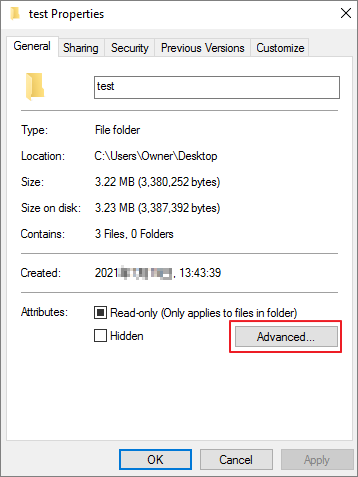
Étape 3. Dans la fenêtre Attributs avancés, accédez Compresser ou Crypter, cochez la case Crypter le contenu pour sécuriser les données..
Étape 4. Cliquez sur OK.
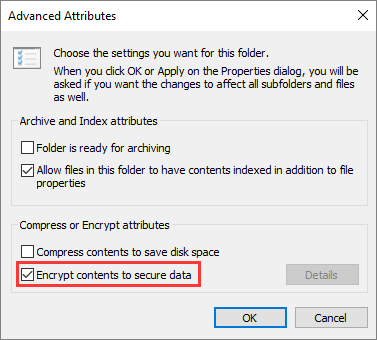
Étape 5. Cliquez ensuite sur Appliquer.
Étape 6. Dans la fenêtre qui apparaît, cochez la case Appliquer les modifications à ce dossier comme seule option. Cliquez sur OK.
Étape 7. Ensuite, il vous sera demandé de sauvegarder votre certificat et votre clé de cryptage de fichiers.
Choisissez Sauvegarder maintenant.
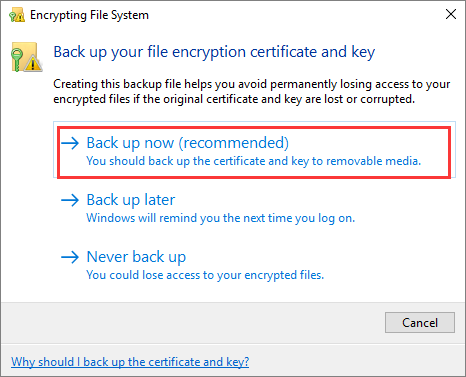
Étape 8. Saisissez le mot de passe, puis téléchargez les fichiers cryptés sur Google Drive.
Méthode 2. Utiliser un logiciel de verrouillage de dossier
En dehors des méthodes manuelles de protection des dossiers par mot de passe, il existe plusieurs outils tiers parmi lesquels vous pouvez choisir. Grâce à ses étapes faciles et à sa protection sûre, EaseUS LockMyFile se situe au sommet du cryptage des fichiers et des dossiers. Il vous suffit de télécharger le logiciel pour l'utiliser rapidement. Au cas où vous auriez installé certains logiciels simultanément, vous feriez mieux de désinstaller les autres outils car les logiciels multiples peuvent créer des conflits.
Avec EaseUS LockMyFile, vous pouvez crypter et verrouiller des images et d'autres données sur un disque local, un lecteur USB et d'autres périphériques de stockage externes. Découvrez plus de fonctionnalités de EaseUS LockMyFile :
- Cacher vos fichiers, dossiers et lecteurs sur le disque local, le disque externe et le dossier partagé. Rendez-les invisibles et inaccessibles.
- Verrouiller vos fichiers, dossiers et lecteurs importants avec des mots de passe sur les disques locaux et les périphériques externes.
- Protéger les fichiers, les dossiers et les lecteurs sur le disque local. Les fichiers ou dossiers protégés en écriture peuvent être lus par n'importe qui, mais personne ne peut les renommer, les modifier ou les supprimer.
Etape 1. Lancez EaseUS LockMyFile, entrez l'email valide, et définissez le mot de passe pour vous enregistrer.
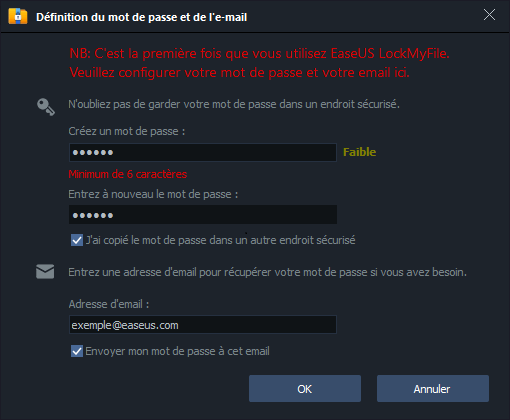
Etape 2. Cliquez sur Protéger le fichier sous le Disque Local. Sélectionnez Protéger le fichier, Protéger le dossier ou Protéger le disque dans le panneau de droite.
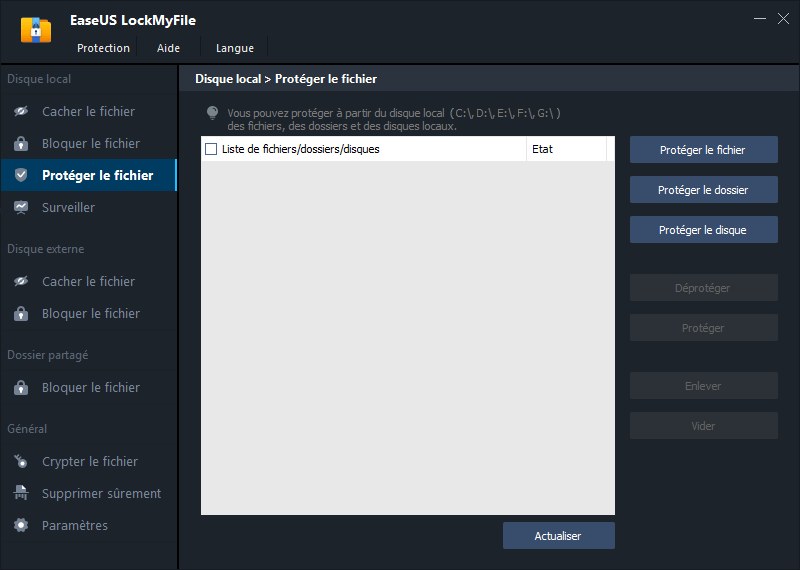
A. Ajoutez le(s) fichier(s) ou le dossier à partir de l'emplacement spécifique.
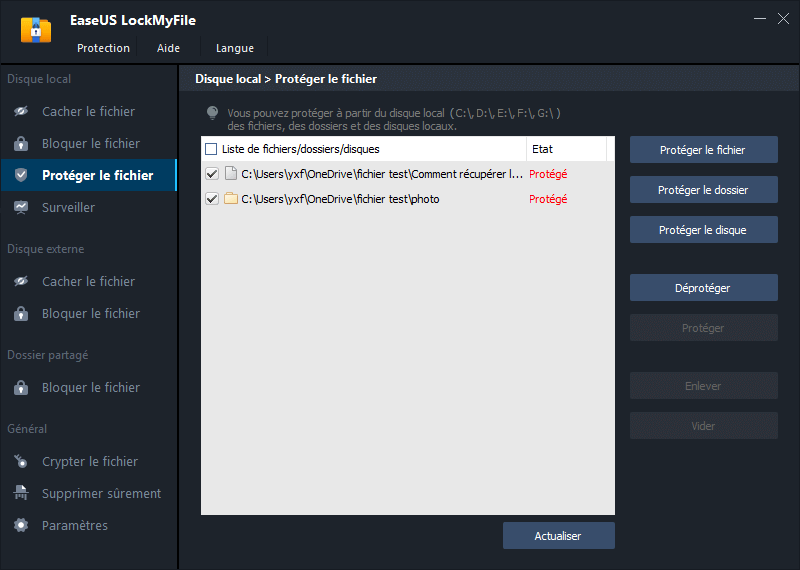
B. Clquez sur Protéger le disque pour ajouter le lecteur que vous voulez protéger. Sélectionnez le lecteur et cliquez sur OK.
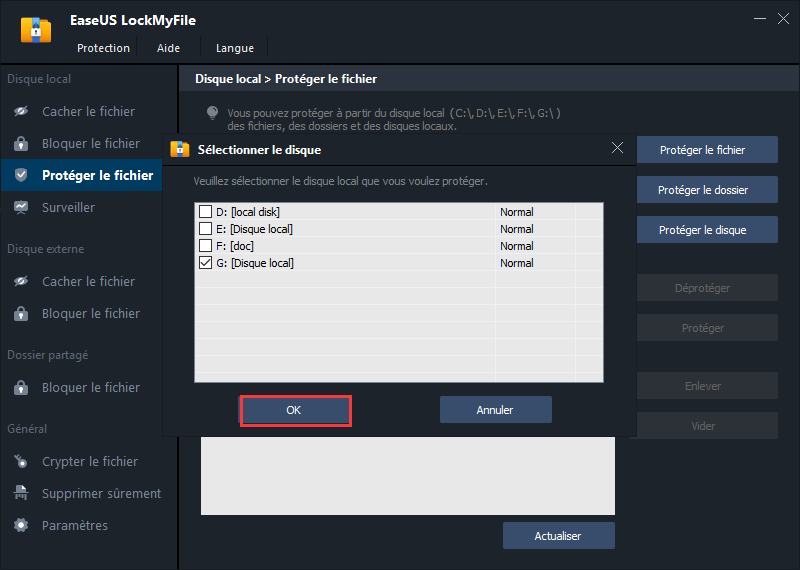
Etape 3. Vérifiez et confirmez les fichiers, le dossier et le disque que vous voulez protéger.
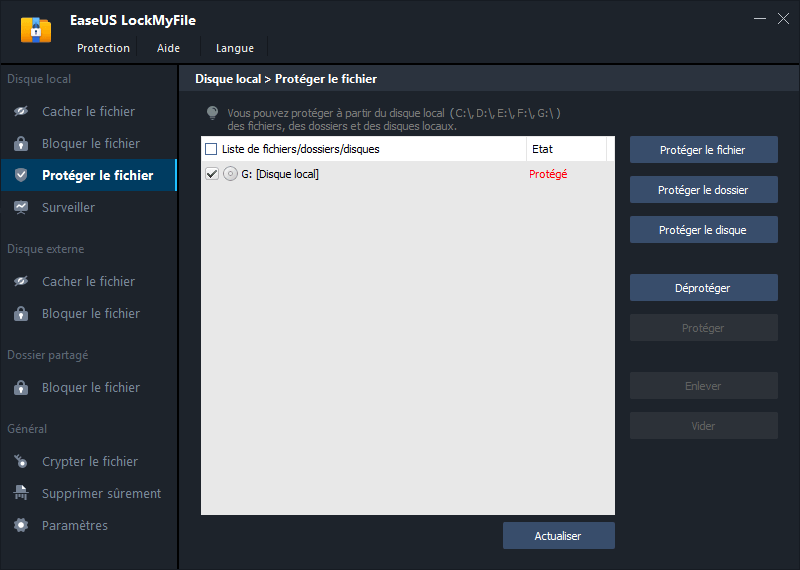
Remarque:
Si vous souhaitez déprotéger les fichiers, le dossier ou le lecteur sélectionnés, cochez les données cibles et cliquez sur le bouton Déprotéger.
Méthode 3. Partager avec mot de passe dans Google Drive
Une autre façon de crypter le dossier Google Drive est de définir un mot de passe sur la démarche de partage. Lorsque vous décidez de partager des dossiers avec d'autres personnes. Vous pouvez modifier le paramètre de partage pour protéger les données.
Étape 1. Connectez-vous à votre compte Google Drive.
Étape 2. Sélectionnez le dossier que vous souhaitez partager et cliquez sur Partager.
Étape 3. Cliquez sur Obtenir un lien de partage en haut à droite.
Étape 4. Cliquez sur la flèche vers le bas à côté de toute personne ayant un lien.
Étape 5. Décidez si les personnes peuvent modifier ou visualiser les dossiers.
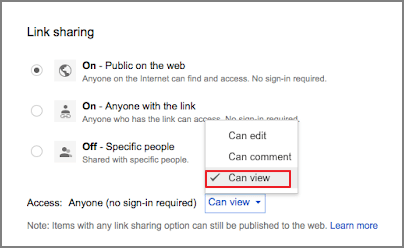
Méthode 4. Crypter les fichiers Doc. à l'aide de Word
Si vous avez installé Microsoft Office sur votre PC, vous pouvez utiliser la fonction Cryptage avec mot de passe pour crypter vos données.
Étape 1. Ouvrez Microsoft Office et accédez à l'onglet Fichier.
Étape 2. Sélectionnez l'onglet Info dans le menu de gauche.
Étape 3. Cliquez sur Protéger le document > Crypter avec un mot de passe
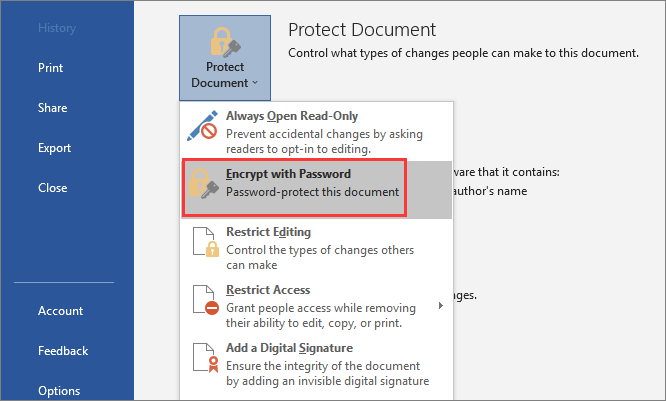
Étape 4. Définissez votre mot de passe et cliquez sur OK.
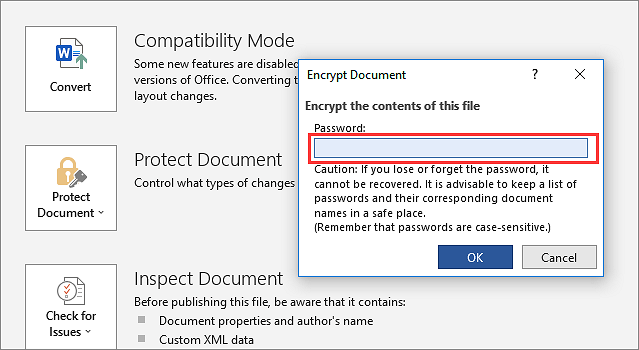
Étape 5. Téléchargez ensuite les fichiers sur Google Drive.
Protection par mot de passe des dossiers Google Drive sous Android
Si vous utilisez souvent Google Drive sur votre téléphone Android, il existe une méthode manuelle pour crypter un dossier.
Modifier les paramètres de partage
Étape 1. Ouvrez l'application Google Drive.
Étape 2. Appuyez sur l'icône Fichiers > Faites défiler vers le bas pour trouver le dossier que vous voulez protéger.
Étape 3. Appuyez sur les 3 points à côté du dossier > Appuyez sur Détails et activité Sous Qui a accès, appuyez sur Partage par lien activé.
Vous avez trois possibilités :
- Peut organiser, ajouter et modifier.
- Peut voir.
- Pas d'accès.
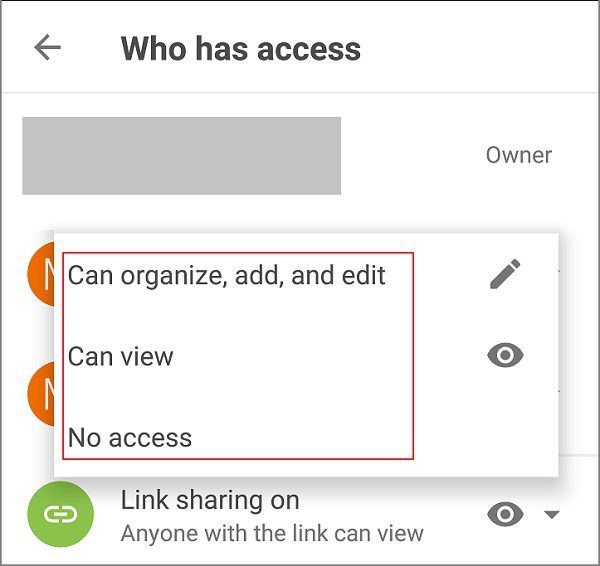
Conclusion
Il existe quatre méthodes pour protéger par mot de passe le dossier Google Drive et une méthode pour limiter l'accès au dossier dans Android. Sur PC, pour choisir la méthode la plus simple, EaseUS LockMyFile vaut la peine d'être essayé pour ses remarquables fonctionnalités. Sur Android, vous pouvez modifier les paramètres de partage et essayer certaines applications de verrouillage disponibles Google Play.
Articles liés
-
Comment protéger en écriture une clé USB
![Lionel]() Lionel/2025-08-29
Lionel/2025-08-29
-
Comment créer un dossier verrouillé sur Windows/Mac/Android/iPhone
![Lionel]() Lionel/2025-08-29
Lionel/2025-08-29
-
Comment retirer la protection en écriture d'un fichier sur Windows 10
![Lionel]() Lionel/2025-08-29
Lionel/2025-08-29
-
![Lionel]() Lionel/2025-08-29
Lionel/2025-08-29





